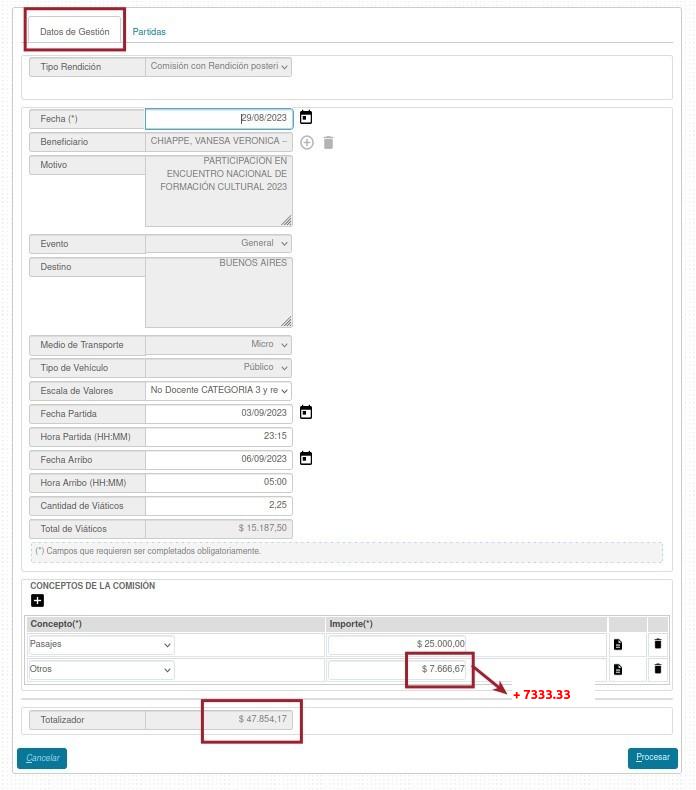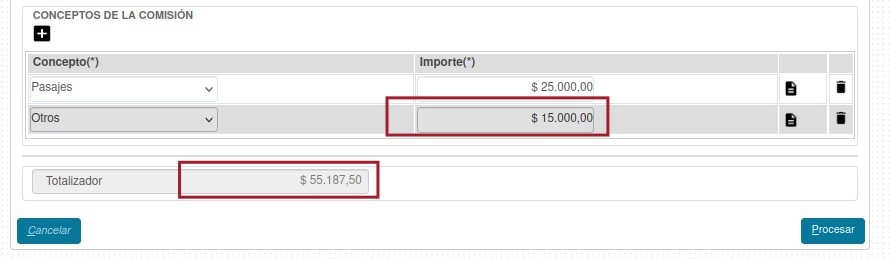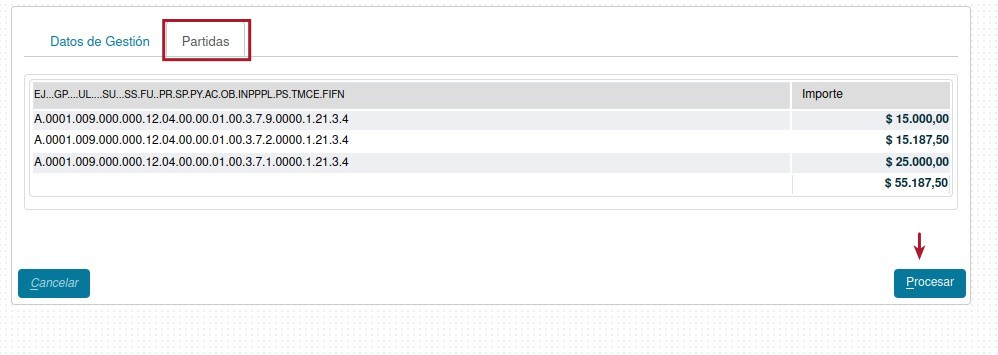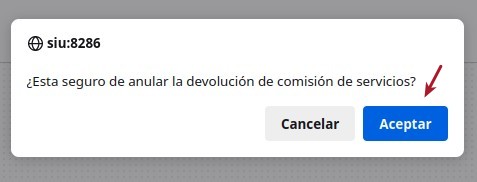Diferencia entre revisiones de «SIU-Pilaga/version3.14.0/documentacion de las operaciones/gastos/viaticos/rendicion comision de servicios/anulacion de devolucion»
| (No se muestran 10 ediciones intermedias del mismo usuario) | |||
| Línea 2: | Línea 2: | ||
__NOTOC__ | __NOTOC__ | ||
=Anular de devolución de comisión de servicios= | =Anular de devolución de comisión de servicios= | ||
| + | <br /> | ||
Con esta funcionalidad podremos anular una [[SIU-Pilaga/version3.14.0/documentacion de las operaciones/gastos/viaticos/rendicion comision de servicios/devolucion|devolución]], '''siendo el único requisito que la misma aún no esté cobrada.''' | Con esta funcionalidad podremos anular una [[SIU-Pilaga/version3.14.0/documentacion de las operaciones/gastos/viaticos/rendicion comision de servicios/devolucion|devolución]], '''siendo el único requisito que la misma aún no esté cobrada.''' | ||
<br /> | <br /> | ||
'''Ubicación en el Menú: Gastos/Viáticos/Rendición - Comisión de Servicios/Anular de devolución de comisión de servicios''' | '''Ubicación en el Menú: Gastos/Viáticos/Rendición - Comisión de Servicios/Anular de devolución de comisión de servicios''' | ||
<br /> | <br /> | ||
| − | *Comenzaremos la operación | + | *Comenzaremos la operación presionando el botón [[Archivo:PIL icono filtrar.png]] para que el sistema nos traiga la Devolución que necesitemos anular. La seleccionaremos presionando [[Archivo:PIL icono_ingresar.png]]. |
| + | <br /> | ||
| + | [[Archivo:PIL_anular_comision_servicio_filtro.jpg|marco|centro]] | ||
| + | <br /> | ||
| + | *'''Datos de Gestión:''' Aquí deberemos ingresar en el importe a devolver que deseamos anular, en nuestro ejemplo es de $7333.33, que se incorporan en el '''Conceptos de la Comisión''' en la sección de '''Otros'''. | ||
| + | <br /> | ||
| + | [[Archivo:PIL_anular_comision_servicio_gestion.jpg|marco|centro]] | ||
| + | <br /> | ||
| + | De esta manera y luego de realizar la modificación del correspondiente el sistema automáticamente corrige el campo totalizador, el cual debe coincidir con el importe de la solapa de '''Partidas'''. | ||
| + | <br /> <br /> | ||
| + | [[Archivo:PIL_anular_comision_servicio_gestion_c.jpg|marco|centro]] | ||
| + | <br /> | ||
| + | *'''Partidas:''' en esta solapara si los importes coinciden con los de '''Datos de gestión''' presionaremos el botón [[Archivo:PIL icono procesar.png]]. | ||
| + | <br /> | ||
| + | [[Archivo:PIL_anular_comision_servicio_partidas.jpg|marco|centro]] | ||
<br /> | <br /> | ||
| − | [[Archivo: | + | El sistema nos preguntara si estamos seguros de querer anular la operación, en este caso presionaremos [[Archivo:PIL_boton_aceptar.jpg]] y de esta manera habremos finalizado nuestra operación exitosamente. |
| + | <br /> <br /> | ||
| + | [[Archivo:PIL_anular_comision_servicio_partidas_aceptar.jpg|marco|centro]] | ||
<br /> | <br /> | ||
| − | |||
| − | |||
<br /> | <br /> | ||
<br /> | <br /> | ||
| + | |||
| + | |||
---- | ---- | ||
[[SIU-Pilaga/version3.14.0/documentacion_de_las_operaciones/gastos/viaticos/rendicion_comision_de_servicios|<Volver]] | [[SIU-Pilaga/version3.14.0/documentacion_de_las_operaciones/gastos/viaticos/rendicion_comision_de_servicios|<Volver]] | ||
<br /> | <br /> | ||
[[SIU-Pilagá/Versión_3.14.0/principales_circuitos_funcionales/viaticos|<Volver al Circuito]] | [[SIU-Pilagá/Versión_3.14.0/principales_circuitos_funcionales/viaticos|<Volver al Circuito]] | ||
Revisión actual del 15:01 18 sep 2023
Anular de devolución de comisión de servicios
Con esta funcionalidad podremos anular una devolución, siendo el único requisito que la misma aún no esté cobrada.
Ubicación en el Menú: Gastos/Viáticos/Rendición - Comisión de Servicios/Anular de devolución de comisión de servicios
- Comenzaremos la operación presionando el botón
 para que el sistema nos traiga la Devolución que necesitemos anular. La seleccionaremos presionando
para que el sistema nos traiga la Devolución que necesitemos anular. La seleccionaremos presionando  .
.
- Datos de Gestión: Aquí deberemos ingresar en el importe a devolver que deseamos anular, en nuestro ejemplo es de $7333.33, que se incorporan en el Conceptos de la Comisión en la sección de Otros.
De esta manera y luego de realizar la modificación del correspondiente el sistema automáticamente corrige el campo totalizador, el cual debe coincidir con el importe de la solapa de Partidas.
- Partidas: en esta solapara si los importes coinciden con los de Datos de gestión presionaremos el botón
 .
.
El sistema nos preguntara si estamos seguros de querer anular la operación, en este caso presionaremos ![]() y de esta manera habremos finalizado nuestra operación exitosamente.
y de esta manera habremos finalizado nuestra operación exitosamente.